在3月份的时候,缙哥哥给大家分享过《使用谷歌 Gmail API 接口给 WordPress 站点配置 SMTP 发送邮件》,由于SMTP是泄露服务器IP的主要原因之一,而国内的服务器又不太方便使用谷歌 Gmail API 接口,所以今天跟大家分享下使用微软 Outlook API 接口给 WordPress 站点配置 SMTP 发送邮件。
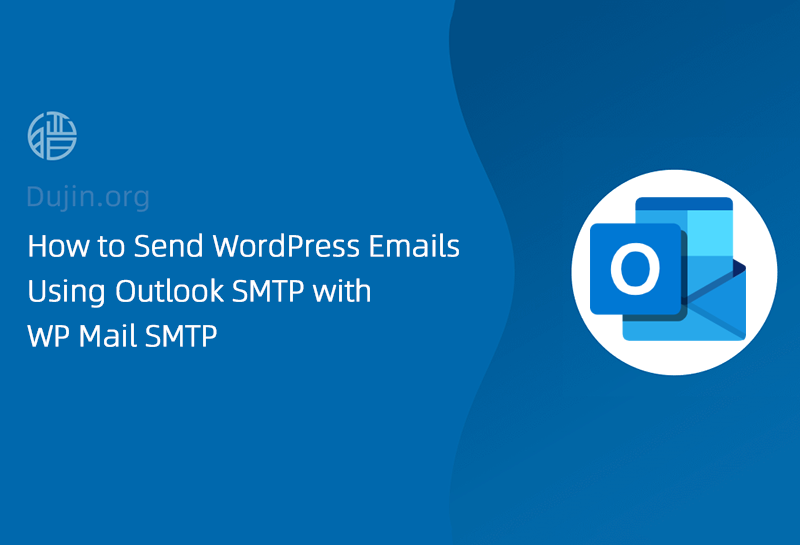
为什么选择Outlook接口
他们通过API执行此操作,这意味着不必在 WordPress 仪表盘中输入任何敏感的登录详细信息(比传统的SMTP安全)。最重要的是,Outlook邮件发送器每分钟最多可以发送10,000封电子邮件。这远远高于其他大多数邮件的限制(比如阿里云每天限制200封免费邮件,谷歌Gmail每天限制500封免费邮件)。但是,要权衡的是 Microsoft Outlook API 接口的设置要求比大多数其他邮件程序选项更为复杂。
如果这个方法听起来很适合您的网站,那么让我们开始吧!缙哥哥会将这个复杂的设置写成图文教程,以便你也能够使用!这里要感谢@点金123大佬的大力支持。
准备工作
由于此次需要使用微软 Outlook 的 API,而 WP Mail SMTP Pro 插件支持 Outlook 的验证方式,所以推荐大家使用。后台插件直接搜 WP Mail SMTP 或从下方下载插件。
WordPress使用微软Outlook接口
注意:用于 Azure 帐户的电子邮件必须是基于 Microsoft 的电子邮件地址,其中包括电子邮件发送权限。此外,此帐户电子邮件必须是您要用作网站上“发件人电子邮件”的电子邮件地址。
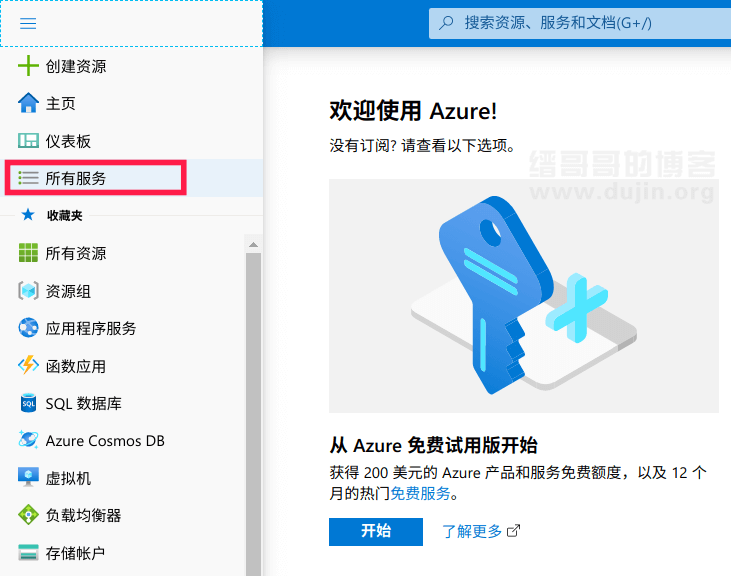
接下来,您将看到类别列表。缙哥哥半天找不到,直接在所有服务中搜索“注册”。另一列就出现了,单击“应用注册”。

在“应用注册”页面顶部,点击+新注册选项(如下图灰色背景那个按钮)。

在应用程序注册表格中,填写详细信息(可参考缙哥哥的填写的内容):
- 名称:随便取个名字,自己认识就行,缙哥哥将其命名为“ WP Mail SMTP:www.dujin.org ”。
- 受支持的帐户类型:任何组织目录(任何 Azure AD 目录 – 多租户)中的帐户和个人 Microsoft 帐户(例如,Skype、Xbox)。
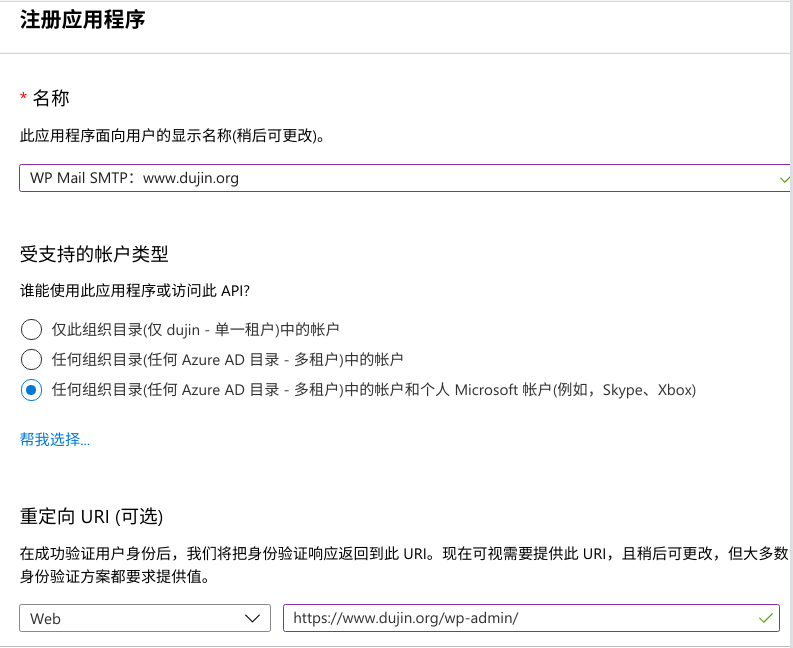
至于重定向URI(可选)这个位置,默认Web不变,地址填写 WP Mail SMTP 插件设置中提供的重定向URI地址。

准备就绪后,单击“ 注册”按钮继续。提交此注册表格后,您应该会看到一个包含应用程序(客户端)ID的页面。需要把这个复制到 WP Mail SMTP 设置中的标记为应用程序ID(Application ID)的字段中。
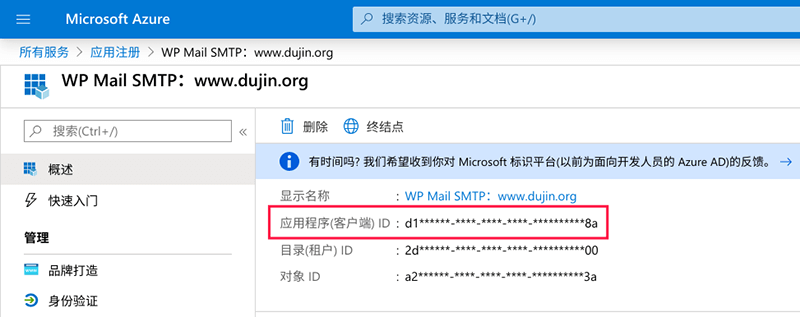
证书和秘密(Certificates & secrets),再在右侧点击新客户端密码(New client secret)进行创建。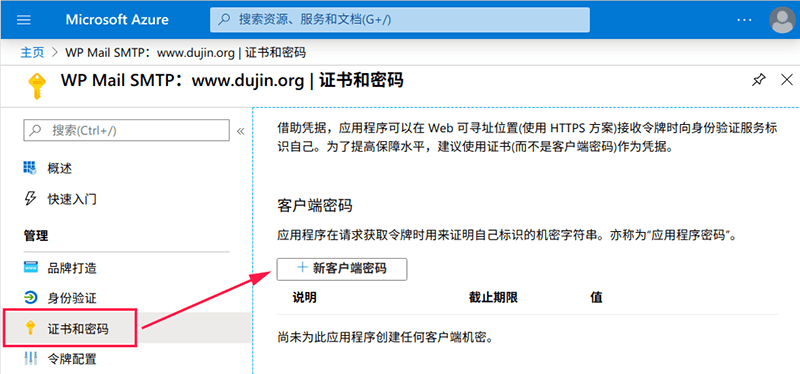
点击后将会出现一个覆盖图,在这里需要填写一个简短的表格:
- 说明:就是自己识别用的,缙哥哥取了个跟上面一样的名称,后面加了个密码两字。
- 过期:从不(Never)
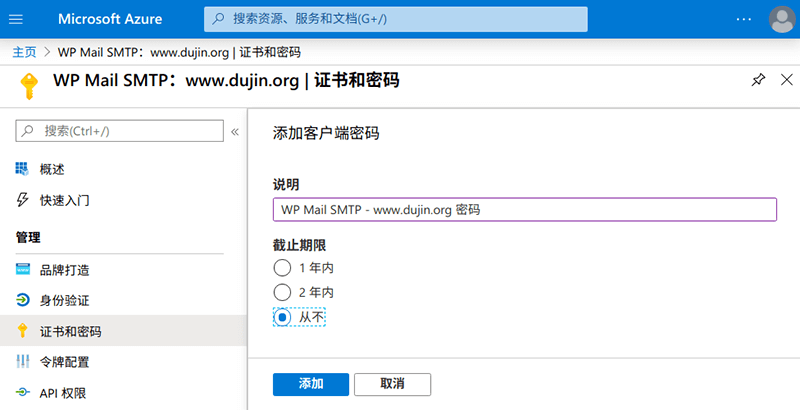
提交客户机密表格后,将生成应用程序密码。将其复制到 WP Mail SMTP 设置中。返回到仍保留这些设置的选项卡或窗口后,将此值粘贴到应用程序密码(Application Password)字段中。
设置API权限
现在已经在 WP Mail SMTP 中填写了应用程序ID(Application ID)和应用程序密码(Application Password),下一步是设置API权限。首先,在左侧栏单击 API 权限。
然后,点击+添加权限选项。
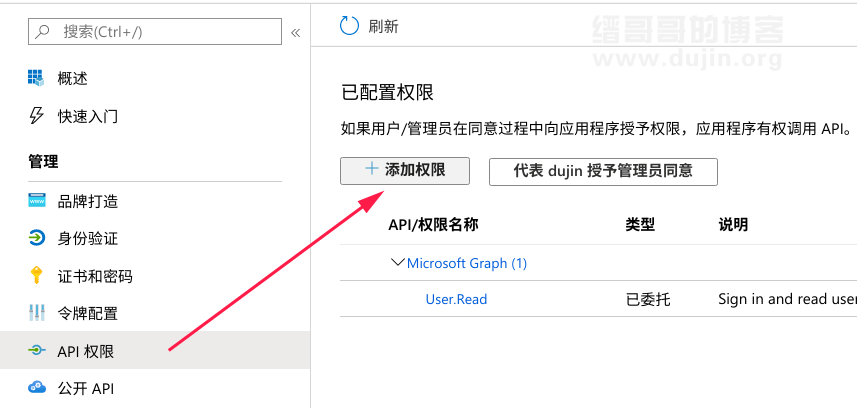
这将打开一个名为请求获取 API 权限(Request API Permissions)的页面。在常用Microsoft API这里,单击名为Microsoft Graph的大型顶部选项。
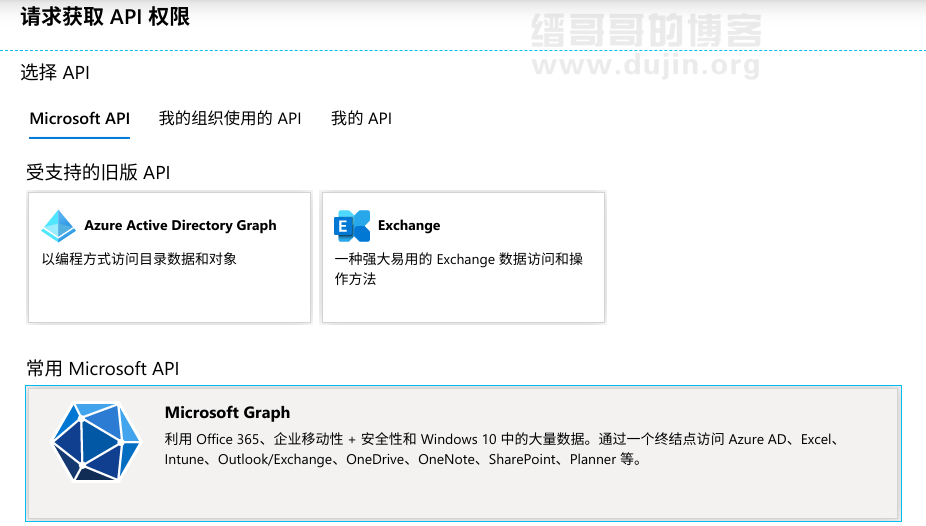
您只需要在此页面上填写几条信息:
应用程序需要哪种类型的权限?选择委托的权限选项,在选择权限处输入send进行检索,选择Mail类,勾选Mail.Send.Shared一项,点击添加权限。
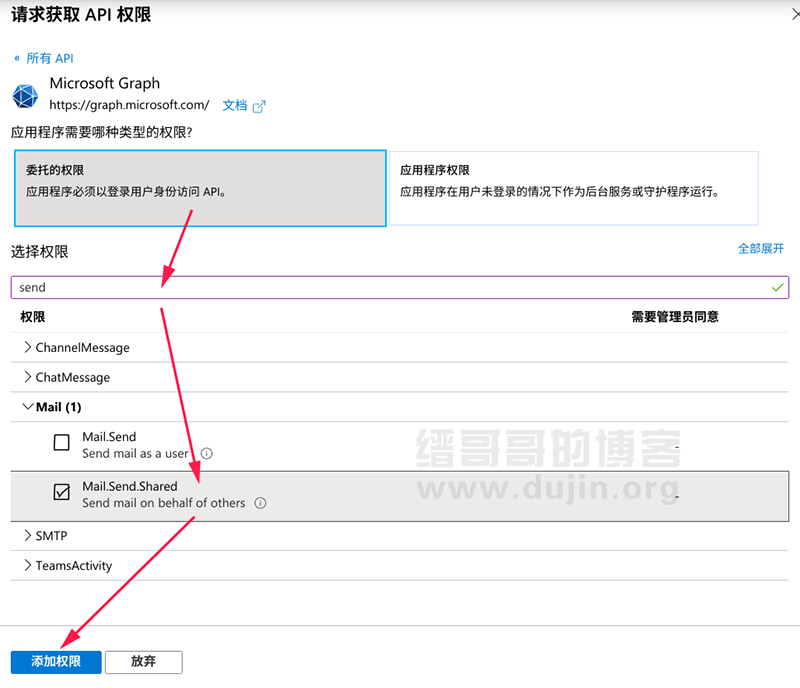
注意,这里你没看错!再次在应用程序需要哪种类型的权限处,不过这里选择应用程序权限(之前是选择委托的权限)选项,在选择权限处输入send进行检索,选择Mail类,勾选Mail.Send一项,点击添加权限。
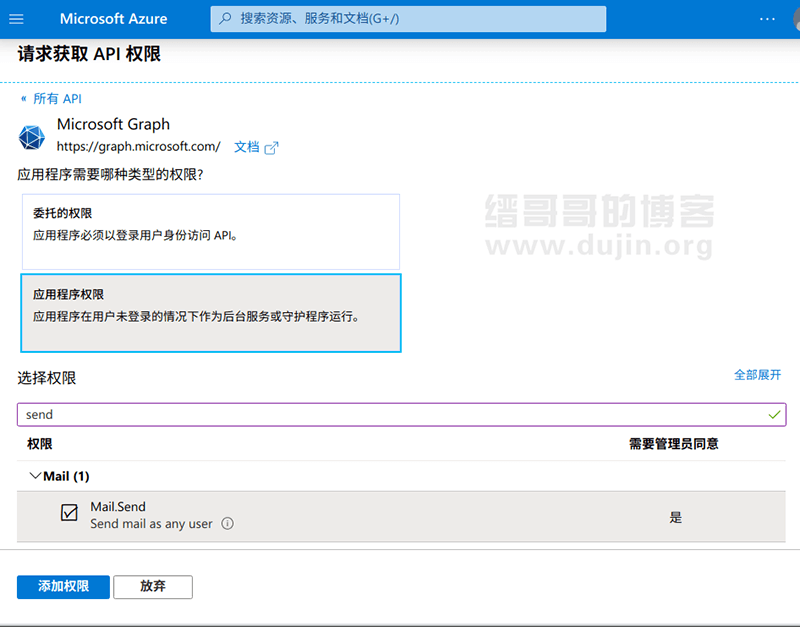
OK,大功告成,现在, Microsoft Azure 管理中心中的 API 权限都已设置完毕,回到 WP Mail SMTP 设置中保存设置,刷新后拉到底部,在验证一栏处授与插件使用您的 Outlook 帐户发送电子邮件的权限即可。
最后一步如果不清楚,可以参考缙哥哥使用谷歌 Gmail 给 WordPress 站点发送邮件的相关教程,都是一样的步骤。

 缙哥哥
缙哥哥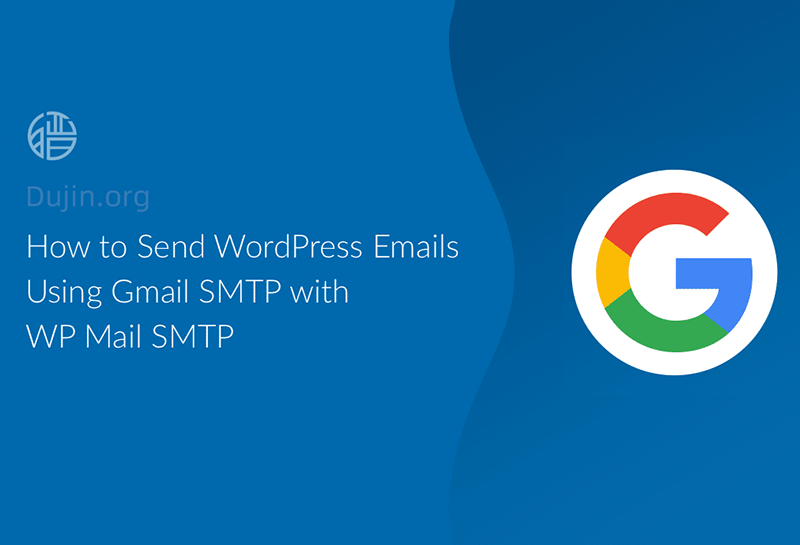
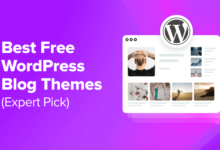

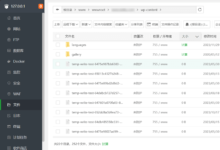



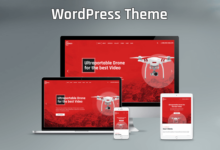

![缙哥哥常用运行库下载汇总[2019.1更新]](https://img.dujin.org/images/windowsyunxingku.jpg)




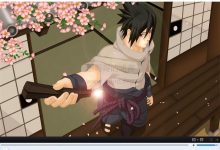
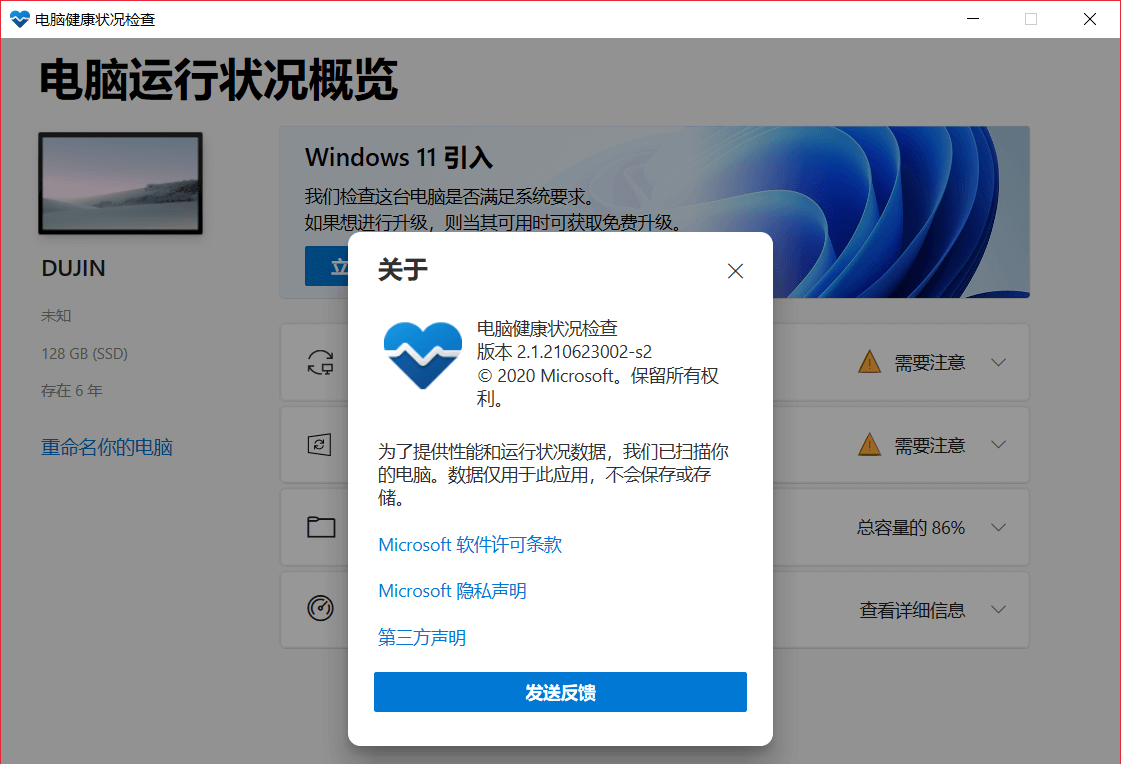
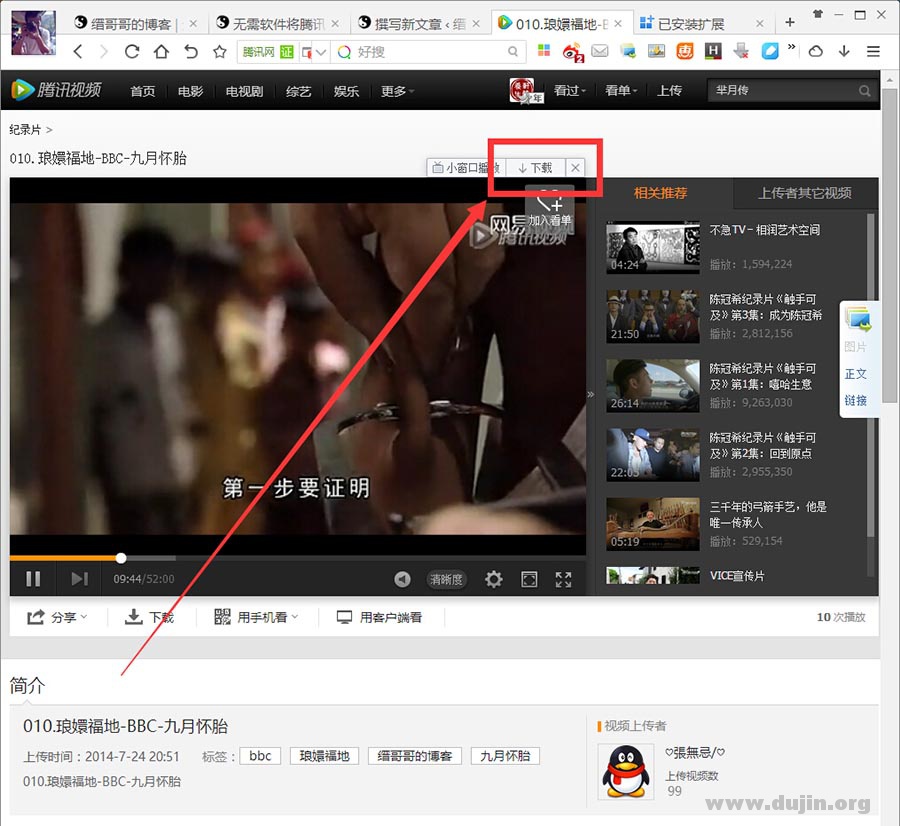
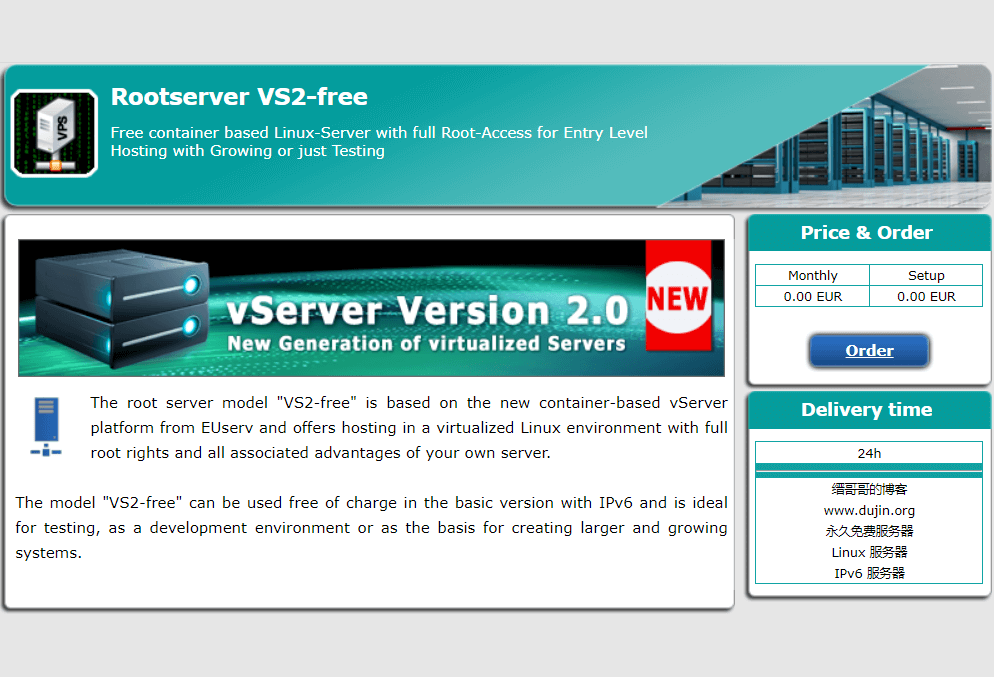
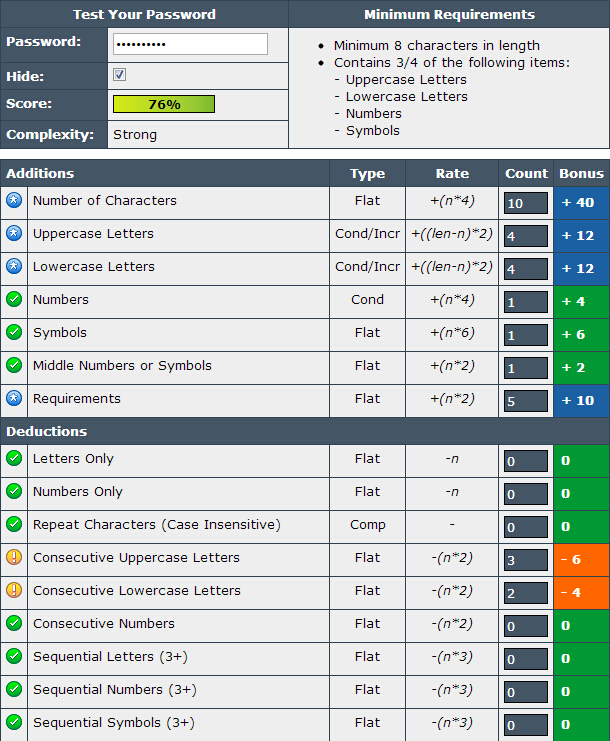



这个发件人地址,能不能改为自己的 outlook 邮件地址?如果不能就有点小遗憾。
当然可以
这么好的发信方式被垃圾邮件滥用了,用API已经无法发送任何邮件了,WP SMTP官方的建议也是换邮件商…
目前我这一切正常